ASRock H61M-DG3__USB3: 2. 시스템 바이오스 정보
2. 시스템 바이오스 정보: ASRock H61M-DG3__USB3
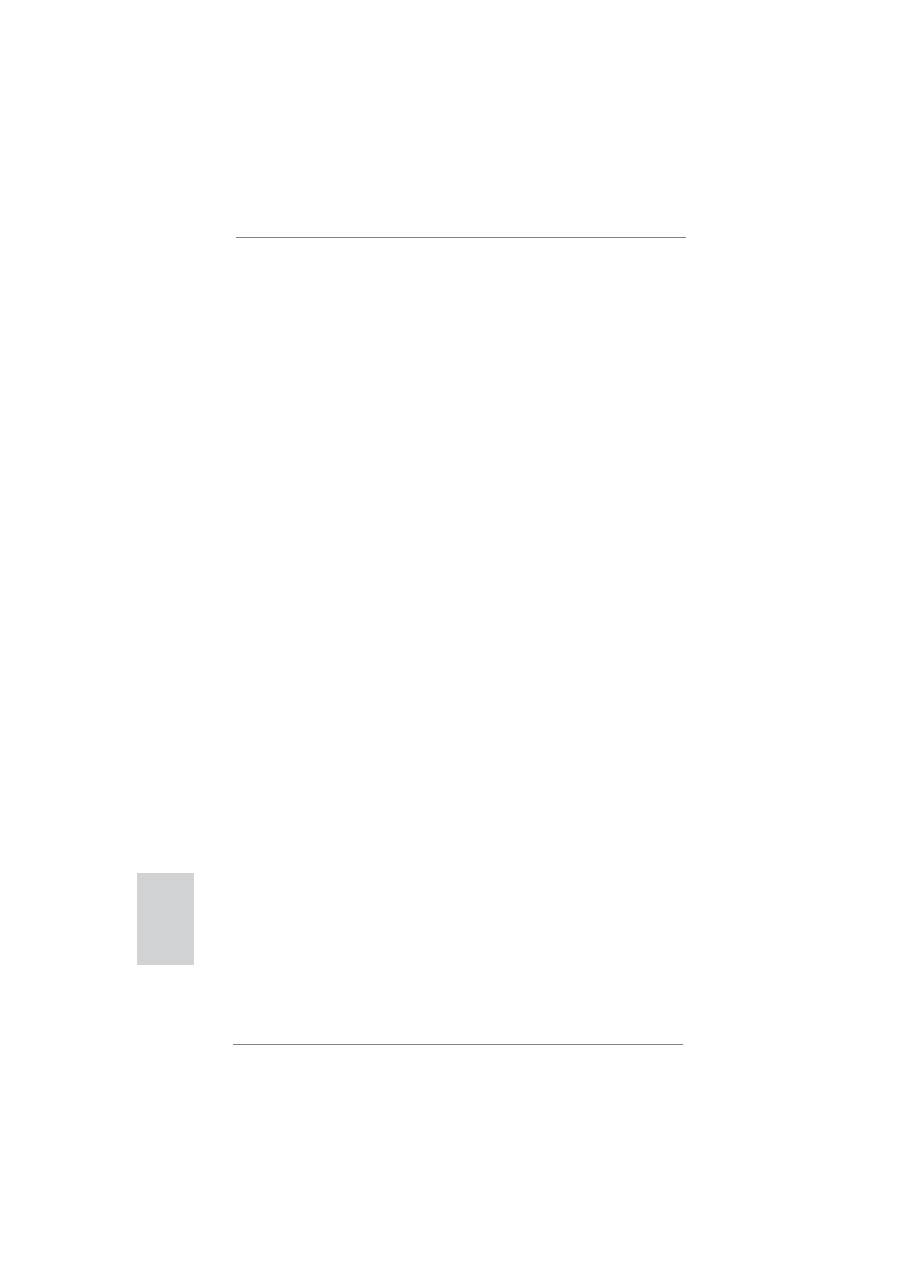
106
ASRock H61M-DG3/USB3 Motherboard
한 국 어
2. 시스템 바이오스 정보
메인보드의 플래쉬 메모리에는 바이오스 셋업 유틸리티가 저장되어 있습니다 .
컴퓨터를 사용하실 때 , “자가진단 테스트”(POST) 가 실시되는 동안 <F2> 또는
<Del> 키를 눌러 바이오스 셋업으로 들어가세요 ; 만일 그렇게 하지 않으면 POST
는 테스트 루틴을 계속하여 실행할 것입니다 . 만일 POST 이후 바이오스 셋업을 하
기 원하신다면 ,<Ctl>+<Alt>+<Delete> 키를 누르거나 , 또는 시스템 본체의 리셋
버튼을 눌러 시스템을 재 시작하여 주시기 바랍니다 . 바이오스 셋업 프로그램은 사용
하기 편하도록 디자인되어 있습니다 . 각 항목은 다양한 서브 메뉴 표가 올라오며 미
리 정해진 값 중에서 선택할 수 있도록 되어 있습니다 . 바이오스 셋업에 대한 보다 상
세한 정보를 원하신다면 보조 CD 안의 포함된 사용자 매뉴얼 (PDF 파일 ) 을 따라 주
시기 바랍니다 .
3. 소프트웨어 지원 CD 정보
이 메인보드는 여러 가지 마이크로소프트 윈도우 운영 체계를 지원합니다 :
7/7 64 비트 /Vista
TM
/Vista
TM
64 비트 /XP/XP 64 비트 . 메인보드에 필요한 드라이버
와 사용자 편의를 위해 제공되는 보조 CD 는 메인보드 의 기능을 향상시켜 줄 것입니
다 . 보조 CD 를 사용하여 시작하시려면 , CD-ROM 드라이브에 CD 를 넣어주시기 바
랍니다 . 만일 고객님의 컴퓨터가 “AUTORUN” 이 가능하다면 자동으로 메인 메
뉴를 모니터에 디스플레이 시켜 줄 것입니다 . 만일 자동으로 메인 메뉴가 나타나지
않는다면 , 보조 CD 의 디스플레이 메뉴 안에 있는 BIN 폴더 ASSETUP.EXE 파일을
더블 클릭하여 주시기 바랍니다 .
(D:
\
BIN
\
ASSETUP.EXE, D: 는 CD-ROM 드라이브 )
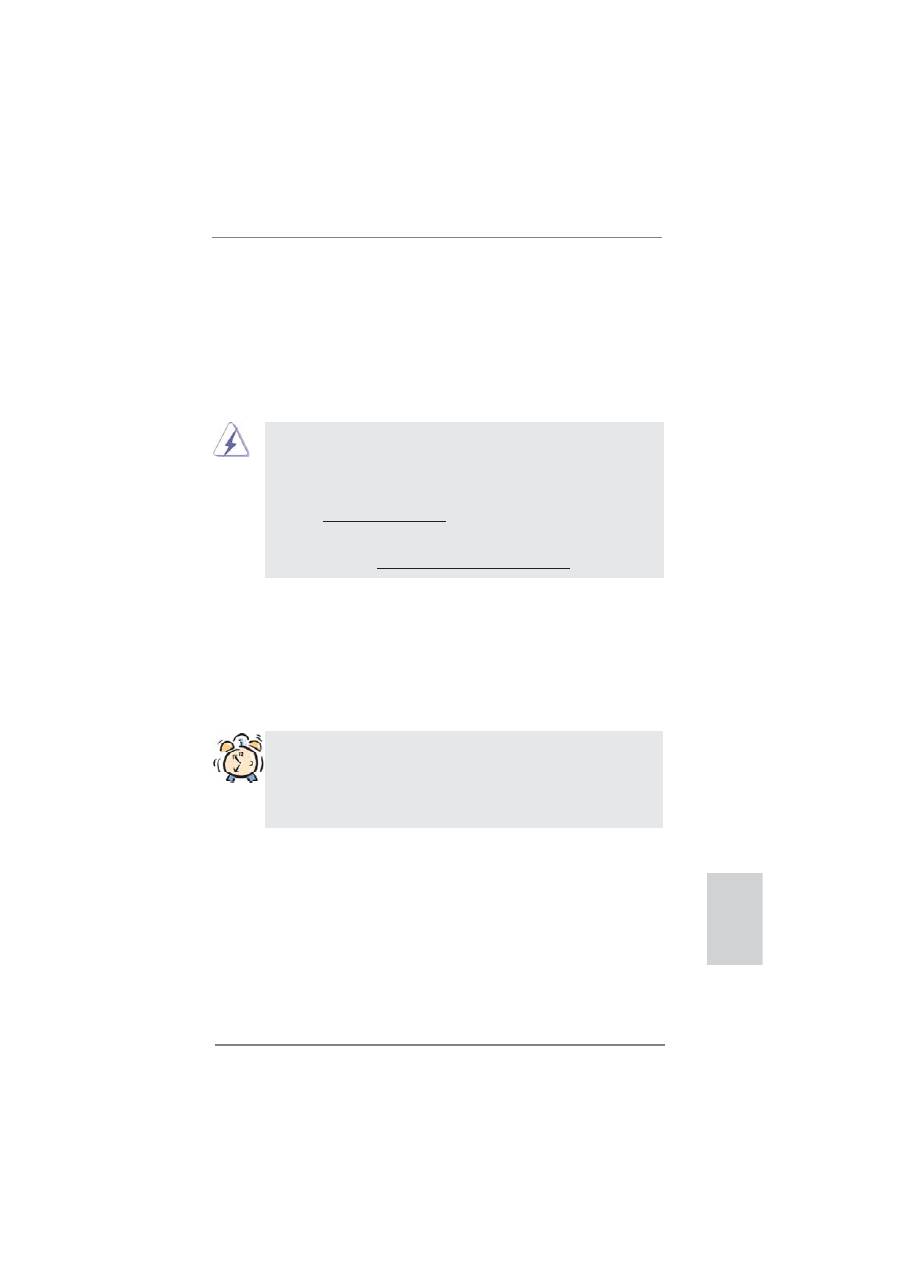
107
ASRock H61M-DG3/USB3 Motherboard
日本語
1、はじめに
ASRock
H61M-DG3/USB3
マザーボードをお買い上げいただきありがとうございます。
本製品は、弊社の厳しい品質管理の下で製作されたマザーボードです。本製品は、弊社の
品質と耐久性の両立という目標に適合した堅牢な設計により優れた性能を実現します。こ
のクイックインストレーションガイドには、マザーボードの説明および段階的に説明したイン
ストレーションの手引きが含まれています。マザーボードに関するさらに詳しい情報は、「サ
ポート CD」のユーザーマニュアルを参照してください。
マザーボードの仕様および BIOS ソフトウェアは、アップデートされること
が有りますので、マニュアルの内容は、予告なしに変更されることがあり
ます。本マニュアルに変更が有った場合は、弊社のウェブサイトに通告な
しに最新版のマニュアルが掲載されます。最新の VGA カードおよび CPU サ
ポートリストもウェブサイトでご覧になれます。ASRock 社ウェブサイト:
http://www.asrock.com
このマザーボードに関連する技術サポートが必要な場合、当社の Web サイト
にアクセスし、使用しているモデルについての特定情報を見つけてくださ
い。
www.asrock.com/support/index.asp
1.1 パッケージ内容
ASRock
H61M-DG3/USB3
マザーボード:
(Micro ATX フォームファクター : 8.9-in x 6.8-in, 22.6 cm x 17.3 cm)
ASRock
H61M-DG3/USB3
クイックインストレーションガイド
ASRock
H61M-DG3/USB3
サポート CD
2 x シリアル ATA (SATA) データケーブル(オプション)
1 x I/O パネルシールド
ASRockからのお知らせ
ASRockからのお知らせ
...
Windows
®
7 / 7 64-bit / Vista
TM
/ Vista
TM
64-bit でより良い性能を
得るには、ストレージ構成のBIOSオプションをAHCIモードに設定することを推
奨します。 B I O Sのセットアップについての詳細は、サポートC Dの「ユーザーマ
ニュアル」を参照してください。
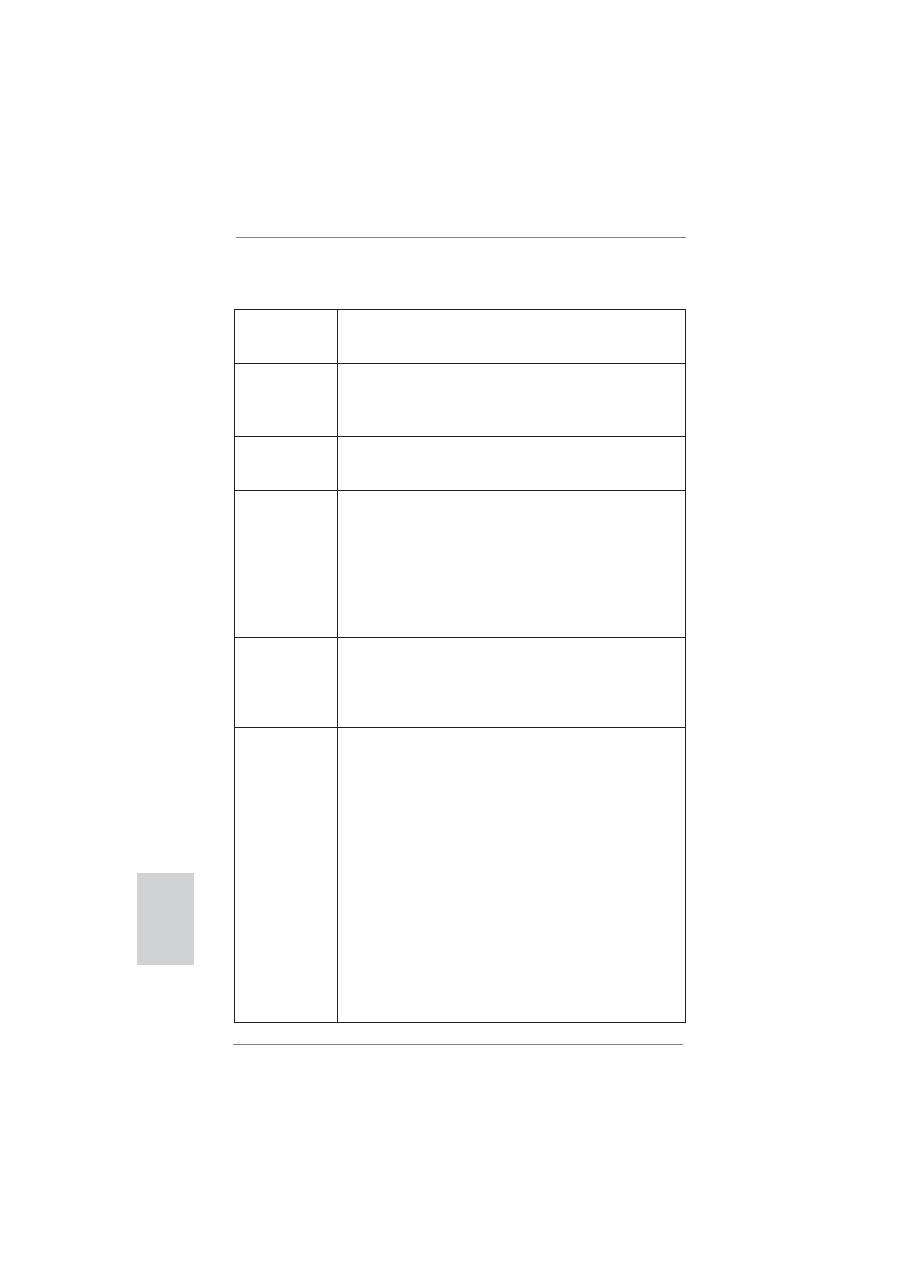
108
ASRock H61M-DG3/USB3 Motherboard
1.2 仕様
プラットフ
- Micro ATX フォームファクター :
ォーム
8.9-in x 6.8-in, 22.6 cm x 17.3 cm
- 全ソリッド・キャパシタ設計
CPU
- 第 2 世代の Intel
®
Core
TM
i7 / i5 / i3 in LGA1155 パッ
ケージをサポート
- Intel
®
Turbo 2.0 ブーストテクノロジをサポート
- K シリーズのアンロック CPU
ヱップセット
- Intel
®
H61
- Intel
®
Rapid Start テクノロジおよび Smart Connect テク
ノロジをサポートします
メモリー
- デュアルヱャンネル DDR3 メモリーテクノロジー
- DDR3 DIMM スロット x 2
- DDR3 1600/1333/1066 non-ECC, un-buffered メモリー
に対応 (Intel
®
Ivy Bridge CPU を搭載した DDR3 1600、
Intel
®
Sandy Bridge CPU を搭載した DDR3 1333)
- システムメモリの最大容量 : 16GB
- Intel
®
Ivy Bridge CPU で Intel
®
Extreme Memory
Profile (XMP)1.3/1.2 をサポート
拡張スロット
- 1 x PCI Express 3.0 x16 スロット
* PCIE 3.0 は、Intel
®
Ivy Bridge CPU でのみサポートされ
ます。 Intel
®
Sandy Bridge CPU では、PCIE 2.0 のみを
サポートします。
- 1 x PCI Express 2.0 x1 スロット
グラフィック
* Intel
®
HD Graphics Built-in Visuals および VGA 出力
に対応するのは、GPU が内蔵されているプロセッサを使用する
場合だけです。
- Intel
®
Ivy Bridge CPU で Intel
®
HD グラフィックス内蔵ビ
ジュアルのサポート :Intel
®
Quick Sync Video 2.0、Intel
®
InTru
TM
3D、Intel
®
Clear Video HD Technology、Intel
®
Insider
TM
、Intel
®
HD Graphics 2500/4000
- Intel
®
Sandy Bridge CPU で Intel
®
HD グラフィックス内蔵
ビジュアルのサポート :Intel
®
Quick Sync Video、
Intel
®
InTru
TM
3D、Intel
®
Clear Video HD Technology、
Intel
®
HD Graphics 2000/3000、Intel
®
Advanced
Vector Extensions (AVX)
- Intel
®
Ivy Bridge CPU を搭載した DirectX 11、Pixel
Shader 5.0。Intel
®
Sandy Bridge CPU を搭載した
DirectX 10.1、Pixel Shader 4.1。
- Intel
®
Ivy Bridge CPU で 最大の共有メモリ 1760MB。
日本語
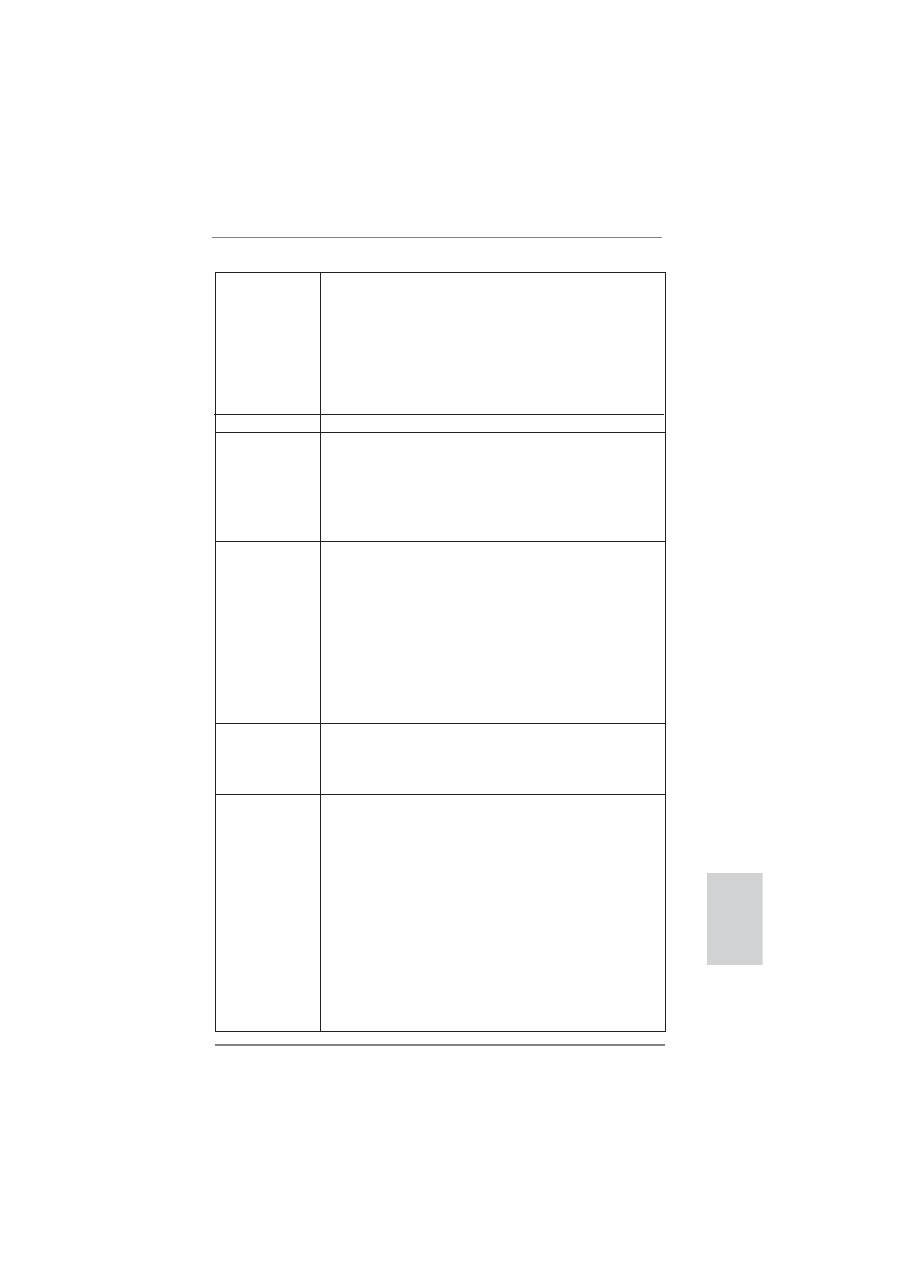
109
ASRock H61M-DG3/USB3 Motherboard
日本語
Intel
®
Sandy Bridge CPU で 最大の共有メモリ 1759MB。
- デュアル VGA 出力 : 独立型ディスプレイコントローラによ
る DVI-D および D-Sub ポートサポート
- 1920x1200 @ 60Hz の最大解像度で DVI をサポート
- 2048x1536 @ 75Hz の最大解像度で D-Sub をサポート
- HDCP 機能、DVI ポートをサポート
- 1080p Blu-ray (BD) / HD-DVD 再生サポート、DVI ポートを
サポート
オーディオ
- 5.1 CH HD オーディオ (Realtek ALC662 オーディオ Codec)
LAN
- PCIE x1 Gigabit LAN 10/100/1000 Mb/s
- Realtek RTL8111E
- Wake-On-LAN をサポート
- LAN ケーブル検出をサポート
- Energy Efficient Ethernet 802.3az をサポート
- PXE をサポート
リアパネル
I/O Panel
I/O
- PS/2 マウスポート x 1
- PS/2 キーボードポート x 1
- D-Sub ポート x 1
- DVI-D ポート x 1
- Ready-to-Use USB 2.0 ポート x 4
- Ready-to-Use USB 3.0 ポート x 2
- LED(ACT/LINK LED および SPEED LED)付き RJ-45 LAN
ポート x 1
- オーディオジャック:入力、前部スピーカー、マイク入力
USB 3.0
- 2 x リア USB 3.0 ポート (Etron EJ188H)、USB 1.1/2.0/3.0
に最高 5Gb/s まで対応
- 1 x フロント USB 3.0 ヘッダ (USB 3.0 ポート 2 基対応 )
(Etron EJ188H)、USB 1.1/2.0/3.0 に最高 5Gb/s まで対応
コネクター
- 4 x SATA2 3.0Gb/ 秒コネクタが、NCQ、AHCI および
“
Hot
Plug
”
( ホットプラグ ) 機能
- プリントポートヘッダ x 1
- COM ポートヘッダ x 1
- シャーシ侵入ヘッダ x 1
- CPU ファンコネクタ x 1 (4 ピン )
- シャーシファンコネクタ x 1 (4 ピン )
- 電源ファンコネクタ x 1 (3 ピン )
- 24 ピン ATX 電源コネクター
- 4 ピン 12V 電源コネクター
- フロントパネルオーディオコネクター
- USB 2.0 ヘッダー (USB 2.0 用 4 ポートをサポート ) x 2
- USB 3.0 ヘッダー (USB 3.0 用 2 ポートをサポート ) x 1
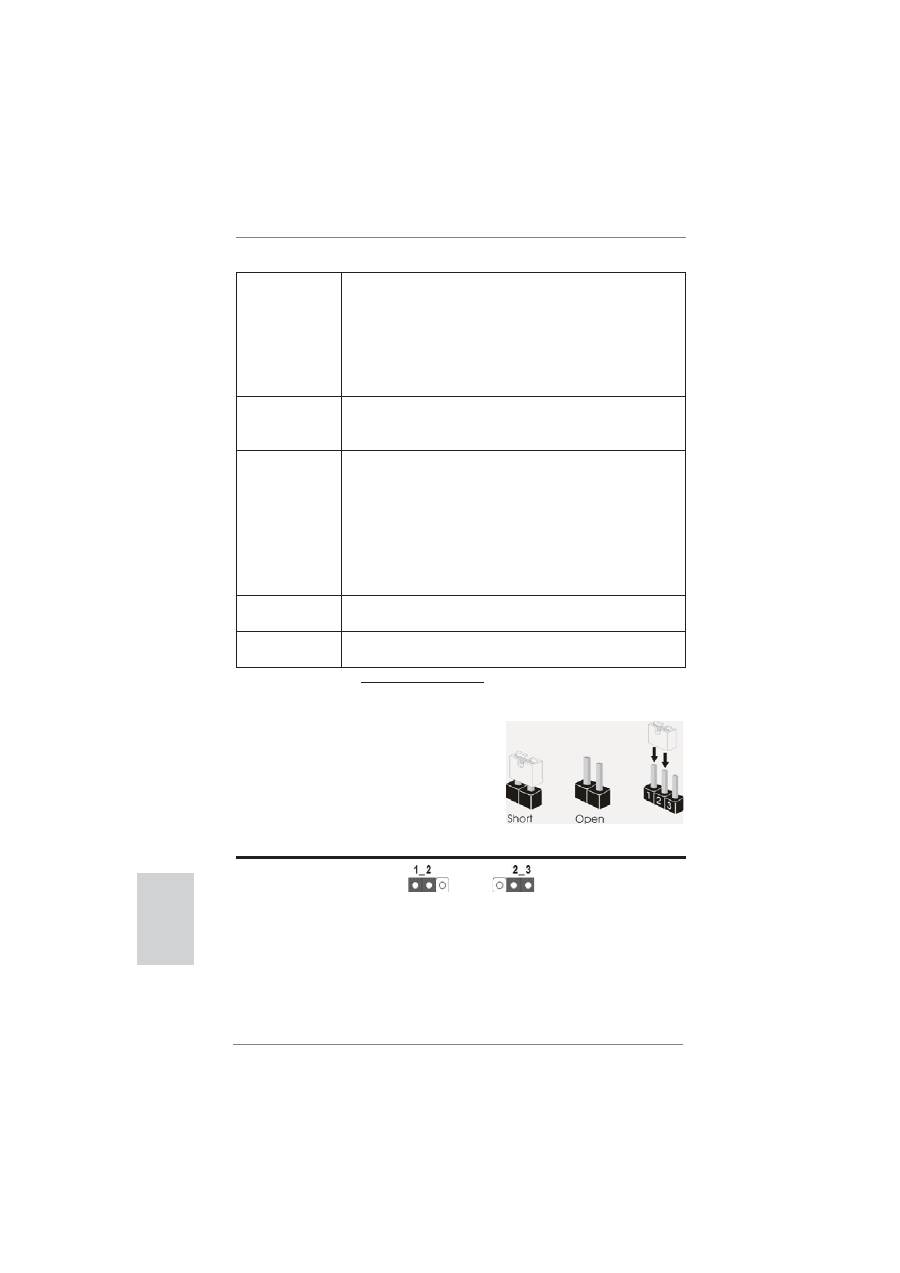
110
ASRock H61M-DG3/USB3 Motherboard
1.3 ジャンパ設定
右の図はジャンパがどのように設定されているかを示しま
す。ジャンパキャップがピンに置かれている場合、ジャンパ
は “ショート” になります。ジャンパキャップがピンに置か
れていない場合、ジャンパ は “オープン”になります。右の
図で、3ピンジャンパで、1-2 ピンを “ショート”の場合、こ
れらの2つのピンにジャンパキャップを置きます。
ジャンパ
設定
説明
CMOS の消去ジャンパ
(CLRCMOS1)
( ページ2アイテム 21 参照)
注 : CLRCMOS1 により、CMOS のデータをクリアできます。システムパラメータをクリアしデフォルト設定にリ
セットするには、コンピュータの電源をオフにし、電源装置から電源コードを抜いてください。15 秒待って
から、ジャンパキャップを使用して CLRCMOS1 のピン 2 とピン 3 を 5 秒間ショートしてください。ただし、
BIOS 更新の後すぐには CMOS をクリアしないでください。BIOS の更新の終了後直ちに CMOS をクリア
する必要がある場合、まずシステムを起動してからシャットダウンし、その後クリア CMOS アクションを実
行する必要があります。パスワード、日付、時刻、ユーザーデフォルトのプロファイルを忘れずにメモして
ください。1394 GUID と MAC アドレスは、CMOS バッテリを取り外した場合のみ消去されます。
CMOS の消去
デフォルト設定
日本語
BIOS 関連機能
- 32Mb AMI BIOS
- AMI UEFI Legal BIOS(GUI サポート)
- プラグ&プレイをサポート
- ACPI 1.1 準拠ウェイクアップイベント
- jumperfree モードサポート
- SMBIOS 2.3.1 サポート
- IGPU、DRAM、PCH、CPU PLL、VTT、VCCSA 電圧のマルチ調整
サポート CD
- ドライバ、ユーティリティ、AntiVirus ソフトウェア ( 試用バージョン )、
CyberLink MediaEspresso 6.5 試用版、ASRock MAGIX
Multimedia Suite - OEM
モニター
- CPU 温度検知
- マザーボード温度検知
- CPU/ シャーシ / 電源ファンタコメータ
- CPU/ シャーシ静音ファン(CPU 温度によりシャーシファン速度の
自動調整が可能)
- CPU/ シャーシファンマルチ速度制御
- ケースオープン検出
- 電源モニター : +12V、+5V、+3.3V、Vcore
OS
- Microsoft
®
Windows
®
7 / 7 64-bit / Vista
TM
/ Vista
TM
64-bit / XP / XP 64-bit compliant
認証
- FCC, CE, Microsoft
®
WHQL 認証済み
- ErP/EuP 対応(ErP/EuP 対応の電源装置が必要です)
* 製品の詳細については、http://www.asrock.com を御覧なさい。
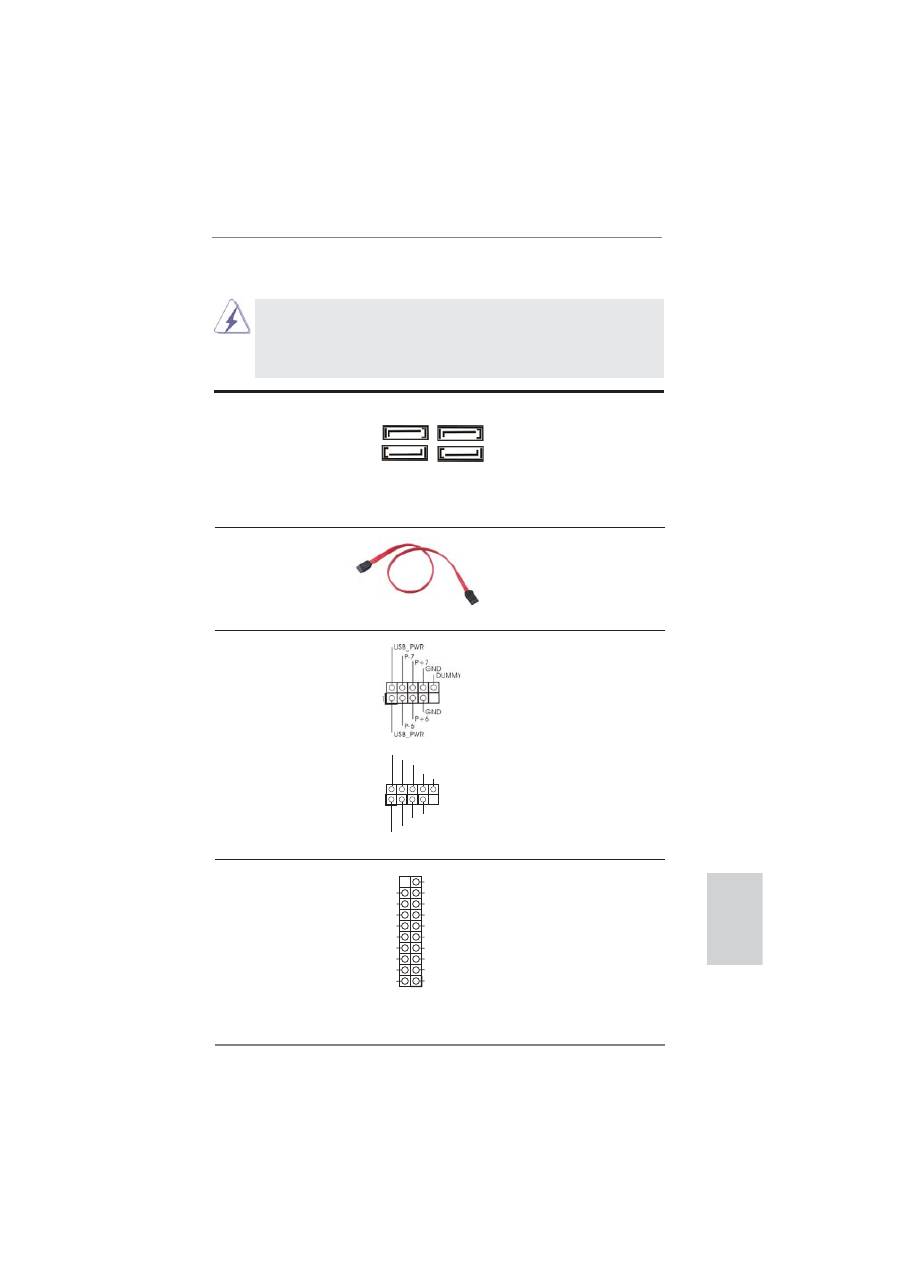
111
ASRock H61M-DG3/USB3 Motherboard
シリアル ATAII コネクタ
これら 4 本のシリアル ATAII
SATA2_0: ページ 2, アイテム 10 を参照
(SATAII)コネクタは内蔵スト
SATA2_1: ページ 2, アイテム 8 を参照
レーデバイスに使用する SATA
SATA2_2: ページ 2, アイテム 12 を参照
データケーブルに対応していま
SATA2_3: ページ 2, アイテム 11 を参照
す。現在の SATAII インタフェー
スの最大データ転送速度は
3.0 Gb/s です。
1.4 オンボードのヘッダとコネクタ類
オンボードのヘッダとコネクタ類はジャンパではありません。それらのヘッ
ダやコネクタにジャンパキャップをかぶせないでください。ヘッダやコネクタ
にジャンパキャップをかぶせると、マザーボードに深刻な影響を与える場
合があります。
シリアル ATA(SATA)
データケーブル(オプション)
SATA データケーブルのどちらかの
端をマザーボードの SATA /SATAII
ハードディスク、または SATAII
コネクタに接続できます。
USB 2.0 ヘッダ
I/O パネルには、デフォルトの 4
(9 ピン USB6_7)
つの USB 2.0 ポート以外に、この
ページ2, アイテム 15 を参照
マザーボードに 2 つの USB 2.0
ヘッダが搭載されています。それ
ぞれの USB 2.0 ヘッダは 2 つの
USB 2.0 ポートをサポートできま
(9 ピン USB8_9)
す。
ページ2, アイテム 16 を参照
1
USB_PWR
P-8
GND
DUMMY
USB_PWR
P+8
GND
P-9
P+9
SATA2_1
SATA2_0
SATA2_3
SATA2_2
日本語
IntA_P1_D+
DUMMY
IntA_P1_D-
GND
IntA_P1_SSTX+
GND
IntA_P1_SSTX-
IntA_P1_SSRX+
IntA_P1_SSRX-
Vbus
Vbus
Vbus
IntA_P0_SSRX-
IntA_P0_SSRX+
GND
IntA_P0_SSTX-
IntA_P0_SSTX+
GND
IntA_P0_D-
IntA_P0_D+
1
USB 3.0 ヘッダ
I/O パネルには、デフォルトの 2 つの
(19 ピン USB3_2_3)
USB 3.0 ポート以外に、このマザーボ
ページ 2, アイテム 24 を参照
ードに 1 つの USB 3.0 ヘッダが搭載
されています。それぞれの USB 3.0
ヘッダは 2 つの USB 3.0 ポートをサ
ポートできます。
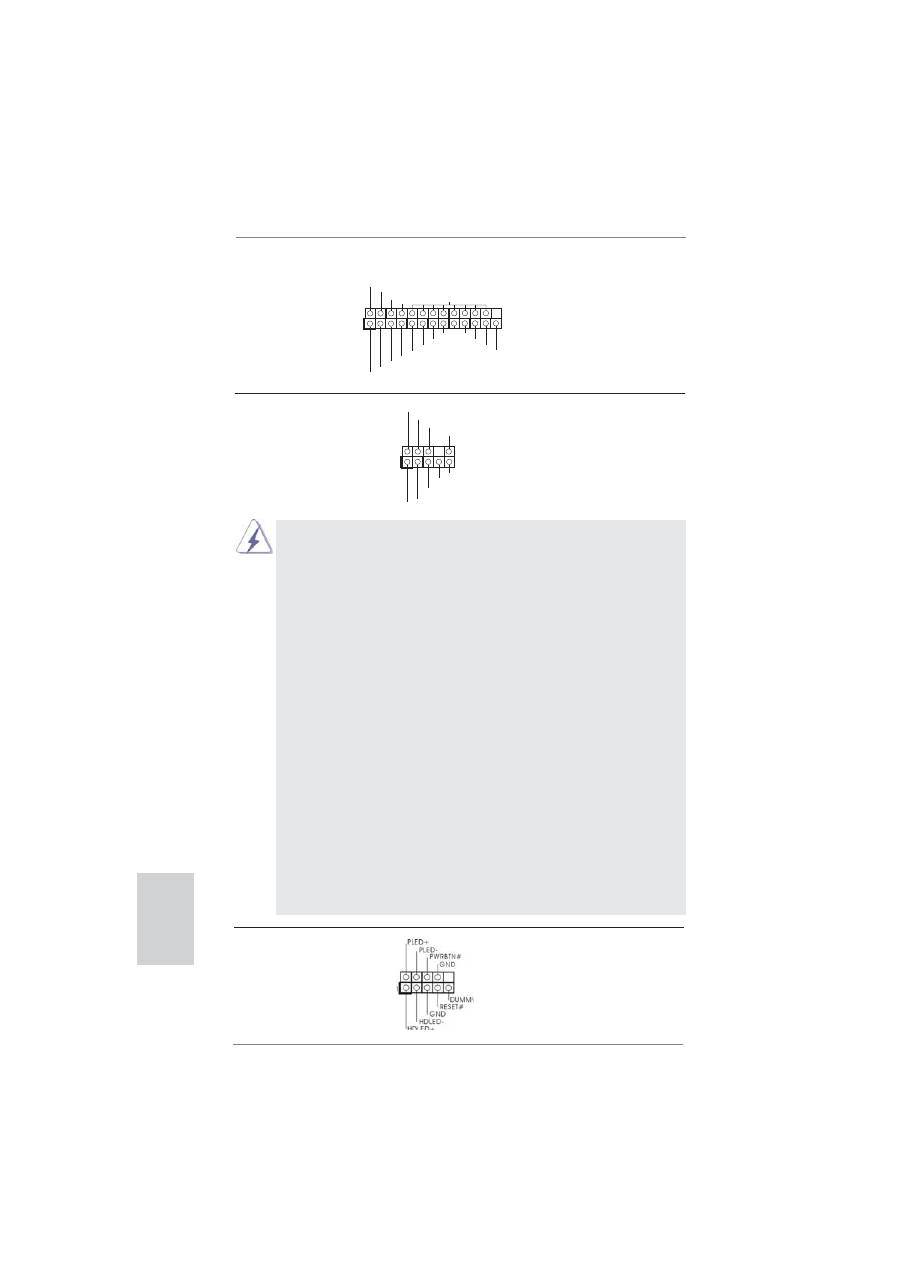
112
ASRock H61M-DG3/USB3 Motherboard
J_SENSE
OUT2_L
1
MIC_RET
PRESENCE#
GND
OUT2_R
MIC2_R
MIC2_L
OUT_RET
フロントオーディオパネルコネクタ
このコネクタは、オーディオ機器
(9 ピン HD_AUDIO1)
との便利な接続とコントロールを
ページ2, アイテム 19 を参照
可能にするフロンとオーディオパ
ネルのためのインターフェイスで
す。
1.
ハイディフィニションオーディオはジャックセンシングをサポー
トしますが、正しく機能するためにシャーシのパネルワイヤが
HAD をサポートする必要があります。このマニュアルとシャー
シのマニュアルの指示に従って、システムを取り付けてくださ
い。
2.
AC’97 オーディオパネルを使用する場合、次のように前面パ
ネルのオーディオヘッダに取り付けてください。
A.
Mic_IN (MIC) を MIC2_L に接続します。
B.
Audio_R (RIN) を OUT2_R に、Audio_L (LIN) を
OUT2_L に接続します。
C.
Ground (GND) を Ground (GND) に接続しま
す。
D.
MIC_RET と OUT_RET はオーディオパネル専用です。
AC’97 オーディオパネルに接続する必要はありません。
E.
フロントマイクを有効化するには。
Windows
®
XP / XP 64-bit OS の場合 :
“
Mixer
”
( ミキサー ) を選択し、続いて
“
Recorder
”
( レコー
ダー ) を選択します。その後
“
FrontMic
”
( フロントマイク ) をク
リックします。
Windows
®
7 / 7 64-bit / Vista
TM
/ Vista
TM
64-bit OS
の場合 :
Realtek コントロールパネルから
“
FrontMic
”
( フロントマイ
ク ) タブを開きます。
“
Recording Volume
”
( 録音音量 ) を調
整します。
システムパネルコネクタ
このコネクタは数種類のシステム
(9 ピン PANEL1)
フ
ロントパネルの機能を提供しま
ページ2, アイテム 14 を参照
す。
日本語
1
AFD#
ERROR#
PINIT#
GND
SLIN#
STB#
SPD0
SPD1
SPD2
SPD3
SPD4
SPD5
SPD6
SPD7
ACK#
BUSY
PE
SLCT
プリントポートヘッダ
これはプリントポートケーブル用
(25 ピン LPT1)
のインターフェイスで、プリンタ
ページ2, アイテム 18 を参照
デバイスの接続を可能にします。
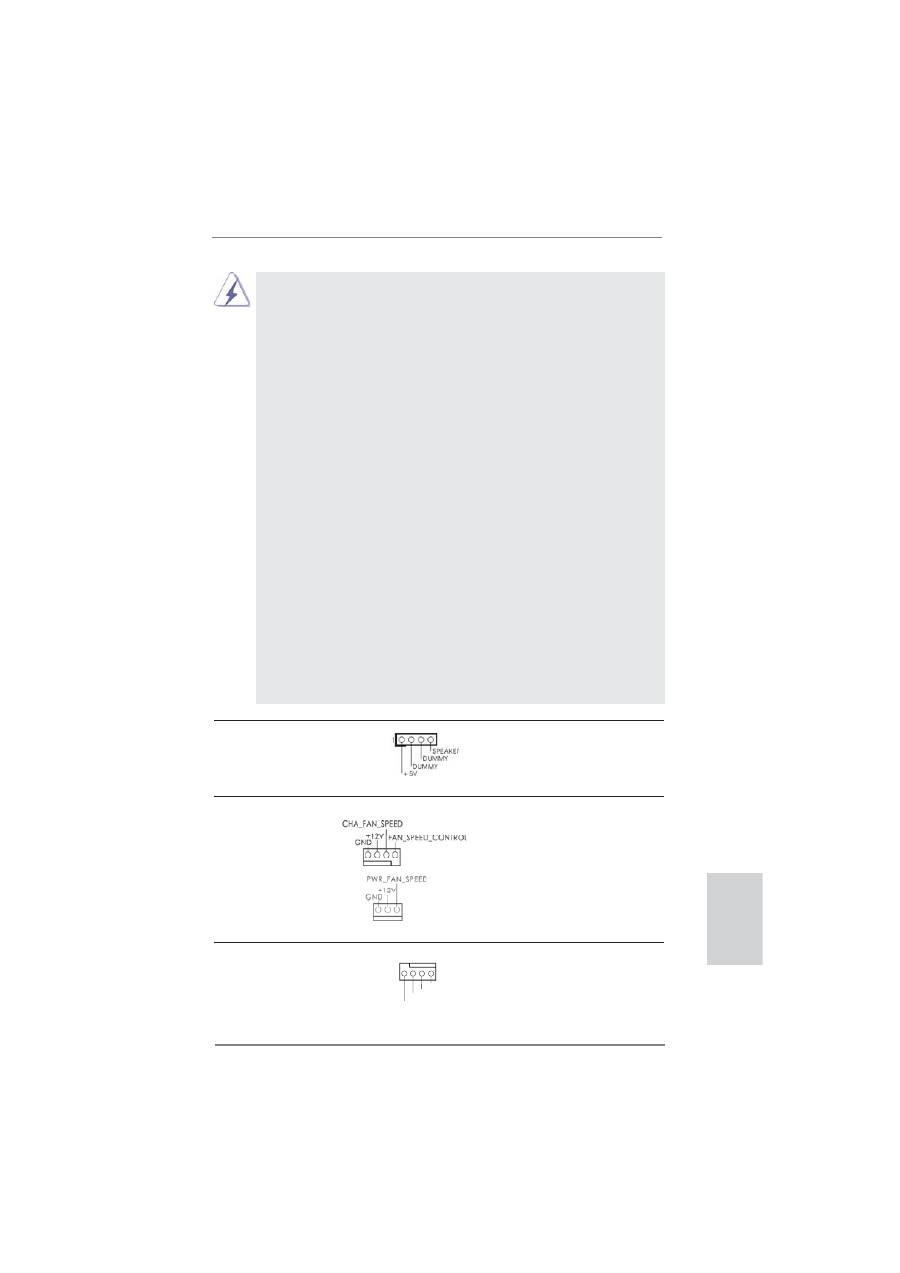
113
ASRock H61M-DG3/USB3 Motherboard
シャーシスピーカーヘッダ
シャーシのスピーカーとこのヘッ
(4 ピン SPEAKER1)
ダを接続してください。
ページ2, アイテム 13 を参照
シャーシおよび電源ファンコネクタ
(4 ピン CHA_FAN1)
ページ2, アイテム 9 を参照
(3 ピン PWR_FAN1)
ページ2, アイテム 25 を参照
ファンケーブルをファンコネクタ
に接続し、黒いワイヤをアースピ
ンに合わせてください。
CPU ファンコネクタ
このコネクタには CPU ファンケー
(4 ピン CPU_FAN1)
ブルを接続します。黒いコードは
ページ2, アイテム 3 を参照
アースピンに接続してください。
GND
+12V
CPU_FAN_SPEED
FAN_SPEED_CONTROL
4 3 2 1
日本語
シャーシに付いている電源スイッチ、リセットスイッチ、システムステータ
スインジケータを下記のピン割り当て指示に従ってこのヘッダに接続します。
ケーブルを接続する前にピンの正負極性にご注意ください。
PWRBTN ( 電源スイッチ ):
前面パネルに付いている電源スイッチに接続します。電源スイッチによるシス
テム電源オフ方法を設定して変更することも可能です。
RESET ( リセットスイッヱ ):
シャーシの前面パネルに付いているリセットスイッチに接続します。コン
ピュータがフリーズし、正常な再起動をしない場合は、リセットスイッチを
押してコンピュータを再起動します。
PLED ( システム電源 LED):
シャーシの前面パネルに付いている電源ステータスインジケータに接続しま
す。LED は、システムが動作しているときに点灯します。LED はシステム
が S1 スリープ状態のときに点滅します。システムが S3 または S4 スリープ状
態になるか、電源オフ (S5) になると、LED は消灯します。
HDLED ( ハードドライブアクティビティ LED):
シャーシの前面パネルに付いているハードドライブアクティビティ LED に接続
します。LED は、ハードドライブがデータの読み込みまたは書き込み動作を
しているときに点灯します。
前面パネルのデザインはシャーシによって異なります。前面パネルモジュール
は、主に電源スイッチ、リセットスイッチ、電源 LED、ハードドライブア
クティビティ LED、スピーカーなどから構成されています。シャーシの前面
パネルモジュールをこのヘッダに接続する際は、ワイヤとピンの割り当てが正
しく対応していることを確認してください。
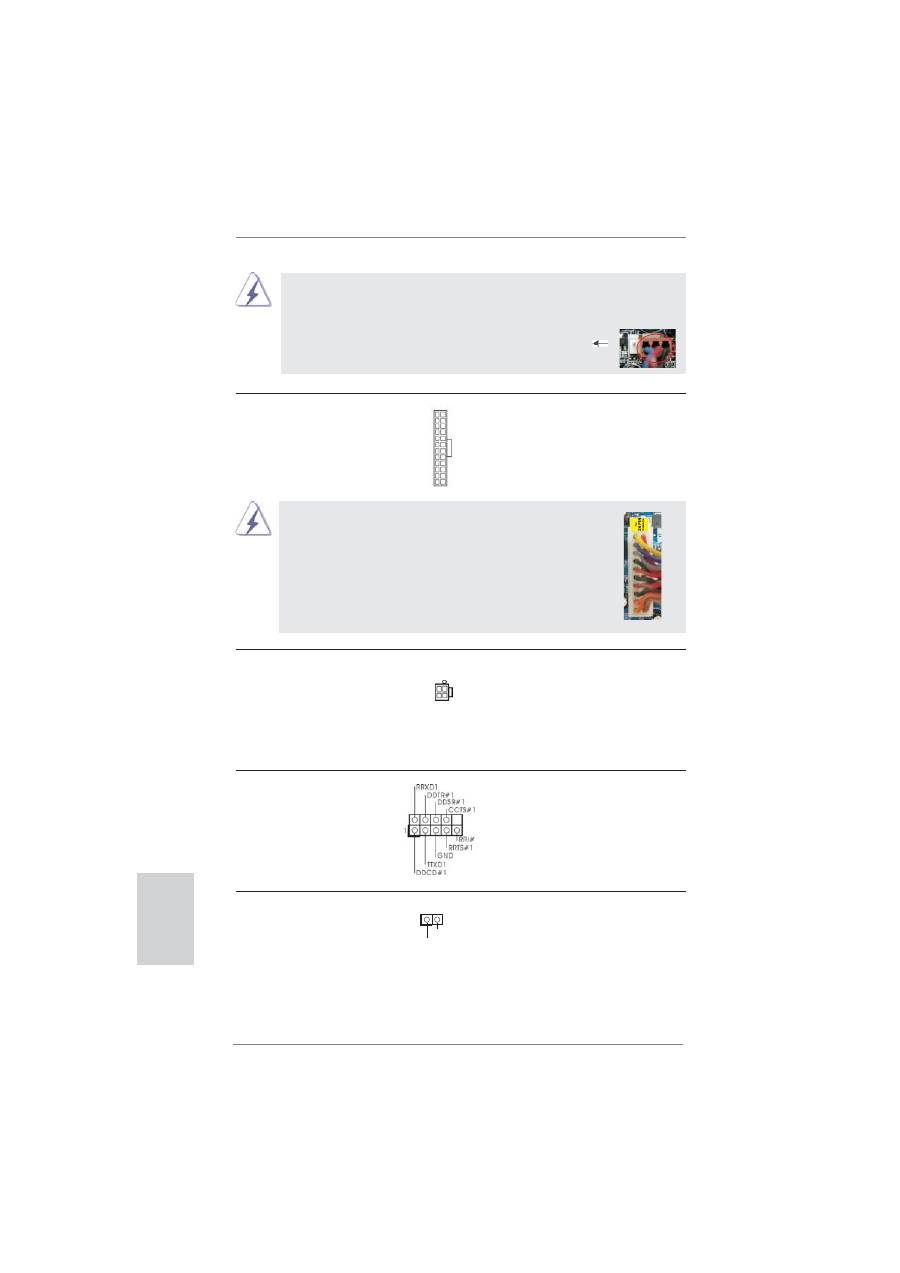
114
ASRock H61M-DG3/USB3 Motherboard
ATX 12V コネクタ
このコネクタには CPU に Vcore 電
(4 ピン ATX12V1)
源を供給できるように、ATX 12V
ページ2, アイテム 1 を参照
プラグを備えたサワーサプライを
接続する必要があることに注意し
てください。接続に問題があると、電源
は正しく供給されません。
シリアルポートヘッダ
この COM1 ヘッダは、シリアルポートモ
(9 ピン COM1)
ジュールをサポートします。
ページ2, アイテム 17 を参照
20 ピン ATX 電源装置の取り付け
12
1
24
13
このマザーボードには 24 ピン ATX 電源コネクタが装備されており、
従来の 20 ピン ATX 電源装置を採用している場合でも作動します。
20 ピン ATX 電源を使用するには、ピン 1 およびピン 13 と共に電源
装置にプラグを差し込みます。
日本語
ATX パワーコネクタ
ATX 電源コネクタを接続します。
(24 ピン ATXPWR1)
ページ2, アイテム 4 を参照
12
1
24
13
このマザーボードでは 4 ピン CPU ファン ( クワイエットファン ) がサポートされていますが、
ファン速度コントロール機能がない場合でも、3 ピン CPU ファンは正常に作動します。3
ピン CPU ファンをこのマザーボードの CPU ファンコネクタに接続しようとしている場合、
ピン 1-3 に接続してください。
接続されたピン 1-3
3 ピンファンのインストール
1
Signal
GND
ケース侵入ヘッダ
このマザーボードはケースオープン 信
(2 ピン CI1)
検出機能に対応しており、シャーシ
ページ2, アイテム 22 を参照
カバーが取り外されているかどうか
を検出します。この機能は、
シャーシ侵入検出設計を組み込んだ
シャーシを必要とします。

115
ASRock H61M-DG3/USB3 Motherboard
2.BIOS 情報
BIOS セットアップユーティリティはマザーボードのフラッシュメモリに保存されています。コン
ピュータを起動させた後、POST(パワーオンセルフテスト)中に〈F2〉または <Del> を押し、
BIOS セットアップユーティリティに入ってください。押さない場合、POST はテストルーチンを
続けます。テストを実行した後に BIOS セットアップユーティリティに入りたい場合、POST 終
了後〈Ctrl〉+〈Alt〉+〈Delete〉を押すか、ケースのリセットスイッチを押してシステムを
再起動してください。BIOS セットアップユーティリティは、ユーザーフレンドリであることを目
指しています。これはメニュウ方式のプログラムです。スクロールさせることで様々なサブ
メニューを表示し、かつあらかじめ定義した選択肢から選択することが可能です。BIOS セッ
トアップの詳細な情報については、サポート CD 内のユーザーズマニュアル (PDF ファイル )
をごらんください。
3.ソフトウェア サポート CD 情報
このマザーボードは Microsoft
®
Windows
®
7 / 7 64-bit / Vista
TM
/ Vista
TM
64-
bit / XP / XP 64-bit
といった様々なマイクロソフト ウインドウズ オペレーティングシ
ステムをサポートします。マザーボードに付属しているサポート CD はマザーボードの特徴
を有効にするために必要なドライバやユーティリティを含んでいます。サポート CD を使用
するには、CDROM ドライブに CD を挿入してください。AUTORUN 機能が有効な場合、自
動的にメインメニュウが立ち上がります。AUTORUN 機能が無効な場合、サポート CD 内の
BIN フォルダにある ASSETUP.EXE をダブルクリックすることにより、メインメニュウが立ち
上がります。
日本語
Оглавление
- Motherboard Layout
- I/O Panel
- 1. Introduction
- 2. Installation
- 3. BIOS Information
- 1. Einführung
- 2. BIOS-Information
- 1. Introduction
- 2. Informations sur le BIOS
- 1. Introduzione
- 2. Informazioni sul BIOS
- 1. Introducción
- 2. BIOS Información
- 1. Введение
- 2.
- 1. Introdução
- 2. Informações da BIOS
- 1. Giri ş
- 2. BIOS Bilgileri
- 1. 제품소개
- 2. 시스템 바이오스 정보
- 1. 主板簡介
- 2. BIOS 信息
- 1. 主機板簡介
- 2. BIOS 訊息
- 1. Penjelasan
- Installing OS on a HDD Larger Than 2TB

